

무언가를 함에 있어, 그 효율을 10배 이상 극대화시키는 방법은 바로 '행동'과 동반하는 것이라고 한다.
요즘은 온라인 클래스가 발달되어 집에서 배우지 못할 게 없는 세상이다. 머리로 생각하면 물리적인 이동시간을 고려해 최선은 집에서 모든걸 해결하는 것이겠지.
하지만 우리 모두는 그게 다가 아님을 안다. 우리의 뇌는 유기적이고 신비로운 존재로, '행동'과 함께할 때 뉴런의 움직임이 10배 이상 활성화된다고 한다.
예를 들어 책을 읽기위해 도서관으로, 카페로 가면 독서는 10배의 효과를 보여줄 수 있다.
인테리어 디자인도 마찬가지! 프로그램 위주로 다루는 인테리어 디자인 수업은 집에서 줌 수업으로도 충분히 대체가 가능하다.
이론적으론 말이다. 실제로 유튜브에 정말 수많은 양질의 교육 컨텐츠가 널려있다.
그럼에도 나는 과거로 돌아간다고해도 고민없이 중부기술교육원에 지원할 것이다.
이곳은 열정넘치는 교수진, 열정넘치는 학생, 그리고 아낌없이 지원하는 교육원의 삼위일체로 돌아가는 곳이다.
매일매일 오갈때 지문을 찍고 들어오는 루틴이 처음엔 귀찮기 짝이없다가 이제는 오늘 하루 뭔가를 분명 이뤄냈다는 자존감이 된다.
그 기분을 느껴보기 바라는 마음으로 공고문을 공유해본다. :)
오늘은 [Flip]과 [Follow Me]라는 중요한 기능(CAD에서의 Mirror 기능)을 배웠다.(p152~)
Flip


Flip의 아이콘과 실행시 표시되는 모양이다.
Flip은 최신 기능으로, 옛날 스케치업(2023 이전 버전)에서는 다른 방식으로 해당하는 기능을 썼었다고 한다.
혹시나 이전 버전에서 작업하게 될 수도 있으니 숙지해둬야 한다고 하셨다!
옛날 방식

바로 [Scale]을 활용하는 것이다.
*[Scale>Ctrl>-1입력]으로 가능하다. 반대방향로 Scale 복사해버리는 것이다.(기발함에 무릎을 탁 친다😂)
Flip 기능
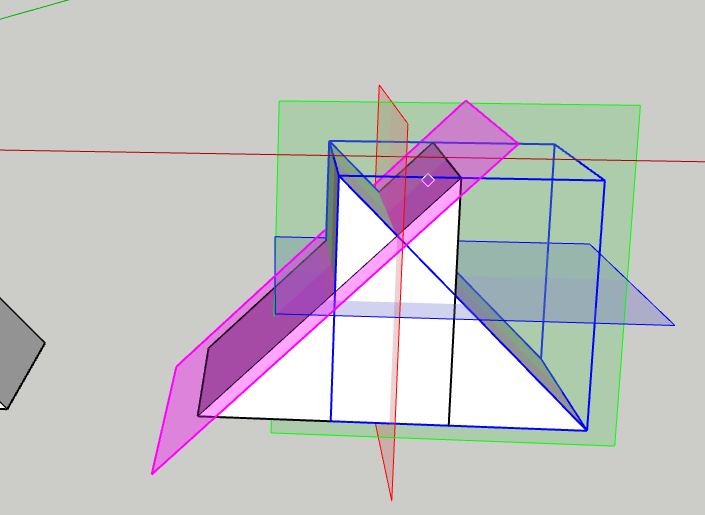
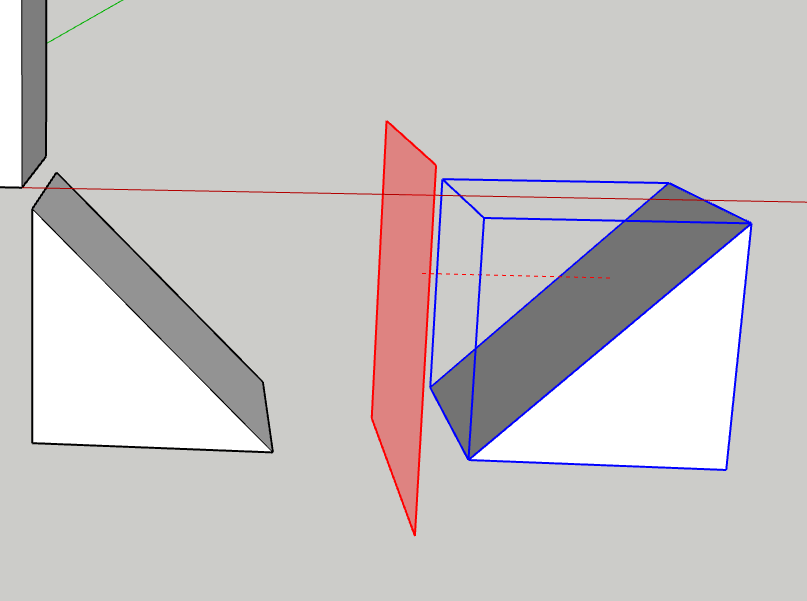
Flip 실행 시 생성되는 Axis plane을 드래그로 빼낸 후 거리값을 입력하여 복사할 수 있다.
*아래와 같이 빗면에 대한 Flip도 가능하다.
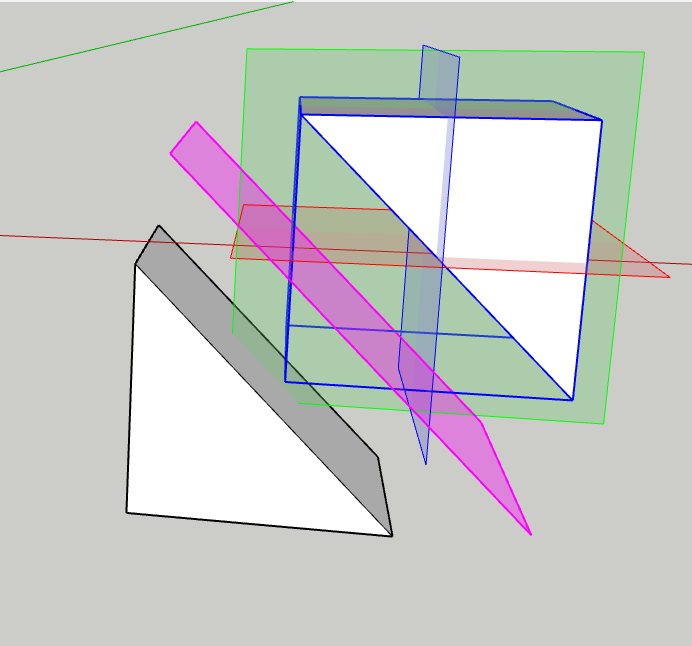
Flip 활용 예제 -TABLE

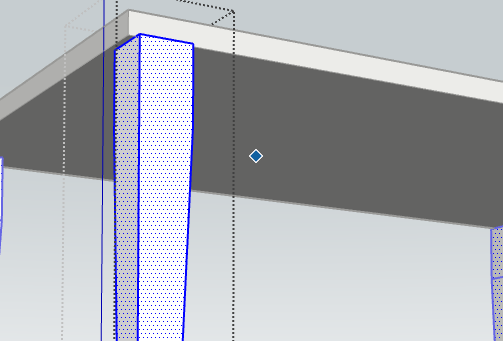
책상을 그리는데 있어 순조롭다가 component로 지정해둔 다리를 상대좌표를 사용해 <10,10,0>씩 안쪽으로 넣는 단계에서 막혔다. 우측 이미지처럼 안쪽이 아니라 바깥으로 튀어나가버리는 것이다.

<-10,10,0>을 입력하니 가능했지만 이해하고 싶었다.
교수님께 여쭤보니, 가이드북과 스케치업 설정의 차이 때문인지 상대좌표의 기준이 달랐다.
(좌표 시스템에 있어서는 굳이 깊이 파고들어 이해하려고 하지않아도 될 것 같다.)
Flip 활용 예제 - 높이가 다른 ㄱ모형

우측 사물만 200 더 뽑아야했다.
나는 사물을 위로 200을 올린 후 아랫면만 아래로 200 내렸다. 따지고보면 이중잡업이다.
교수님은 윗면만 선택하여 위로 200 move했고, 단연 교수님의 방법이 더 간단하고 빨랐다!
또 하나 배워간다.👍🏻
Flip 활용 예제 - Table with Quadripod shaped legs(방파제형 다리가 있는 테이블)
주어진 다리의 규격은 두께 20, 길이 100이다.
나는 100,100의 사각형을 만들고 80,80의 사각형을 덮어씌운후 지워 ㄱ모양을 만든 후 작업했다.
교수님은 20,20의 사각형을 100만큼 내린 후 윗단의 길이20의 변2개만 복사하여 20만큼 내렸다. 그리고 Push툴로 80만큼 빼줬다.
이렇듯 같은 모양도 여러가지 방법이 존재한다.
Follow me
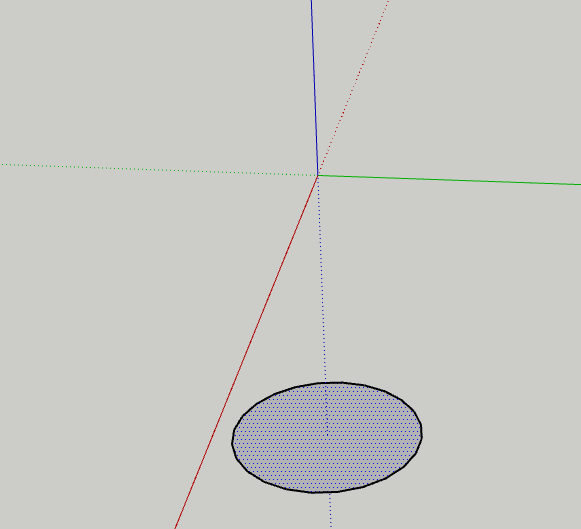
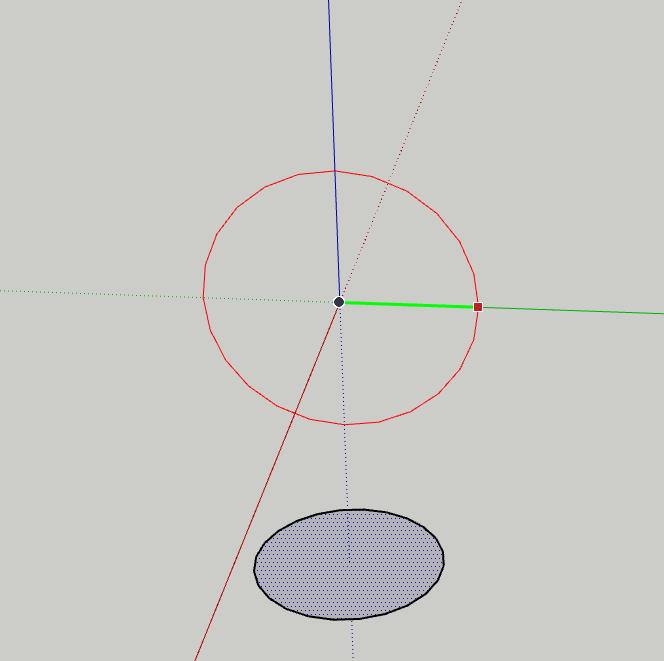

Follow Me는 '날 따라와~'하는 이름으로부터 유추할 수 있다.
우선 '경로'와 '회전면'이 필요하다.
위 이미지에선 하단의 원이 경로이고, 중심에 그려진 원은 회전면이다. 그렇게 구가 완성된다!
*Follow Me 실행 방법 : 경로 선택(면은 필요없지만 선은 무조건 선택되어야한다.)>[Follow Me]>회전면 선택
*간단한 Follow Me 결과물이며, 인테리어 몰딩에도 활용이 가능한 유용한 기능이다.
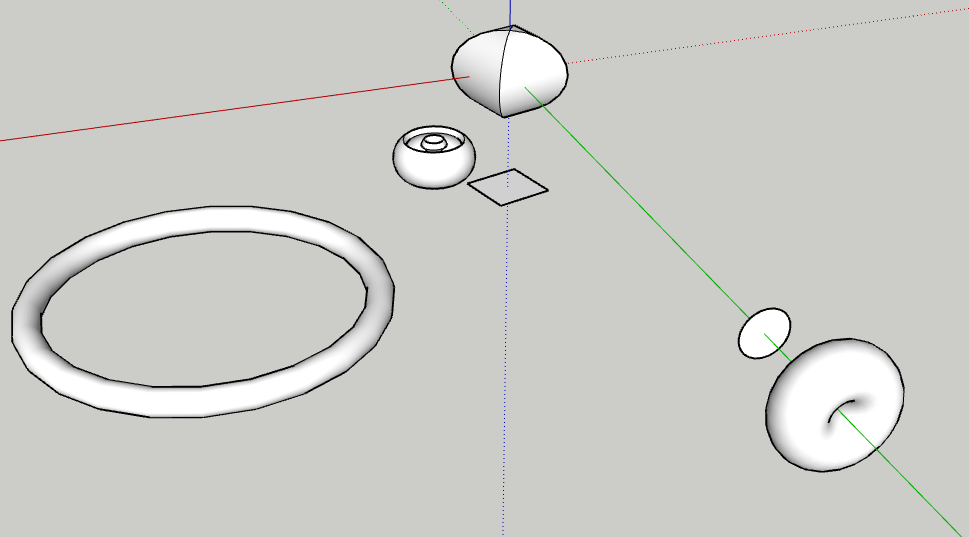

Follow Me 팁 - Guideline on Z axis
처음엔 너무나 이해가 가지않아 날 바보로 만들었던 Follow Me를 연습하다보니 나름의 노하우가 생겼다.
원점에서는 같은 Z axis 상에 경로와 회전면을 만들기 쉽지만 다른 곳에선 같은 Z axis 위에 만들기 힘들었다.
그래서 위 이미지처럼 가이드라인을 Z axis으로 만들어서 그리니 만들기 쉬웠다!
Follow Me 활용 예제 - Trumpet shaped table(나팔형태 테이블(?))
나팔모양 예제, 처음엔 왼쪽처럼 어설프게 만들었다.
나팔의 회전면을 어떻게 만들까 고민해도 답이 안나와 교수님께 결국 물었다.
답은 곡선을 위해 Arc(호)를 이용하는 것..!
나는 원을 그린 후 잘라서 만들려고 했지만 잘 그려지지않았다.
하지만 Radius값만큼의 정사각형을 그린 후 Arc를 만들어내면 부드러운 곡선형태가 그려졌다.
Follow Me 팁 - 반원 경로를 자르는 방향
반원의 경로를 어떻게 잘라주는지도 중요하다.
회전면과 동일한 Axis 방향으로 잘라야 의도한대로 Follow Me된다.
*맞지않게 그리면 우측 이미지와 같이 망가진다.
Follow Me 팁 - 경로의 segment 조정
경로의 segment 값을 올림에 따라 완성되는 회전체의 퀄리티도 높아진다.
*덩달아 용량도 높아지니, 적당히 조절해야 한다.
*Follow Me를 활용해서 만든 단순하고 화려한 형태들.
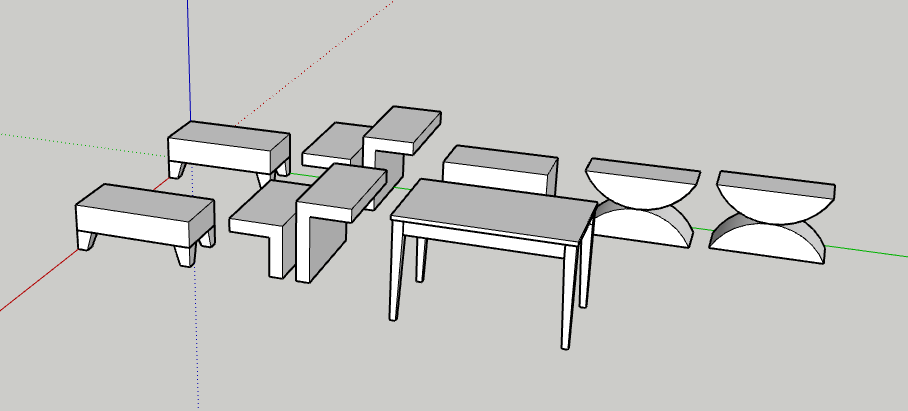
그외의 SketchUp 팁
Arc의 Radius 값 조정
*Radius값이 다양하게 주어져 만들기힘든 모형이 있다면, 임의의 Arc를 그린 후 Tray에서 Radius 값을 조정해서 간단히 만들 수 있다.
Multiple Copies(Guideline)
Guideline도 복사할 수 있다. 복사할 수 있다면 다중복사도 할 수 있다.
[Move>Ctrl]>Copy>'/7'
*스케치업 팁
Undo : Ctrl+Y(or Ctrl+Shift+Z)
오늘도 기록하랴 배우랴 정신없이 3시간이 흘러갔지만, 이렇게 다시 앉아서 기록을 정리하고 있노라면 문득 감사함이 느껴진다.
스케치업을 배우는 학원들에도 방문해봤던지라, 기술교육원의 장점을 더 확실히 알고있다.
교수님들은 학생들을 정말 초등학교의 학생들처럼 대해주신다. (좋은 뜻으로!)
직장을 마치고 야간에 배우러오는 학생들뿐아니라 교수님들도 지칠 시간대임에도, 사소한 질문 하나에도 지친 기색도 내비치지 않으신다.
내가 매일 배우고 있는 것은 어쩌면 이런 꾸준하고 성실한 태도로 임한다면 인테리어든 뭐든 잘 할 수 있을거라는 감각일지도 모른다.
오늘도 정말 감사합니다 교수님! 😁
- 서울특별시 기술교육원 중부캠퍼스 학생기자단 활동의 일환으로 작성된 글입니다. 🫶🏻 -
'Learn' 카테고리의 다른 글
| 서울시중부기술교육원 인테리어디자인/스케치업(SketchUp)8 - 공간(Space) 만들기 (0) | 2025.07.08 |
|---|---|
| 서울시중부기술교육원 인테리어디자인/스케치업(SketchUp)9 - 엔스케이프(Enscape) (2) | 2025.07.07 |
| 서울시중부기술교육원 인테리어디자인/스케치업(SketchUp)6 - Rotate 활용 등 (0) | 2025.06.24 |
| 서울시중부기술교육원 인테리어디자인/캐드(CAD)5 (1) | 2025.06.19 |
| 서울시중부기술교육원 인테리어디자인/스케치업(SketchUp)5 - (0) | 2025.06.18 |